Amazon oferuje szeroką gamę funkcji kontroli rodzicielskiej, które pomogą Ci nadzorować zawartość i czas, przez jaki Twoje dziecko ma dostęp do wszystkich cudownych rzeczy, które może zrobić z Alexą. Zazwyczaj kontrola rodzicielska może być kłopotliwa w konfiguracji i edycji, ale Amazon uczynił to tak bezbolesnym, jak to tylko możliwe włączając tworzenie profilu FreeTime Twojego dziecka podczas inauguracji Echo Dot Kids Edition Ustawiać. Jak jednak zmienić ustawienia, gdy wszystko jest już skonfigurowane? Jesteśmy tutaj, aby pokazać, jak skonfigurować i używać FreeTime Unlimited na Echo Dot Kids Edition lub innym urządzeniu Amazon Echo.
Produkty użyte w tym przewodniku
- Tylko dla dzieci: Amazon Echo Dot Kids Edition (3. generacji) (35 USD w Amazon)
- Spokój rodziców: Amazon FreeTime Unlimited (3 - 10 USD / miesiąc w Amazon)
Jak uzyskać dostęp do pulpitu głównego Amazon dla FreeTime / Kids +
UWAGA: Amazon zmienił ostatnio nazwę swojej usługi FreeTime i FreeTime Unlimited na Amazon Kids i Amazon Kids +. Używamy tutaj obu zamiennie, ponieważ oba terminy nadal można znaleźć w niektórych materiałach marketingowych Amazon.
Dostęp do ustawień FreeTime / Kids + można uzyskać za pośrednictwem Panelu rodzica, który można znaleźć w trzech miejscach:
- Plik Aplikacja Amazon Alexa umożliwia dostęp do niektórych ustawień FreeTime poprzez menu ustawień urządzenia Echo. Nie możesz tutaj uzyskać dostępu do wszystkich ustawień FreeTime, ale możesz wstrzymać lub wznowić dostęp dziecka, dostosować limity czasowe i dodać źródła treści.
- Plik Aplikacja Amazon Kids + ma dostęp do większości ustawień Panelu Głównego FreeTime, w tym możliwość wykupienia subskrypcji FreeTime Unlimited lub anulowania subskrypcji FreeTime Unlimited. O jedynym ustawieniu, które nie jest dostępne, tutaj jest opcja wstrzymania i wznowienia dostępu dziecka do urządzeń Amazon Echo.
- Plik Witryna internetowa Amazon Parent Dashboard ma dostęp do wszystkich ustawień FreeTime, w tym do zarządzania subskrypcją FreeTime Unlimited.
Po otwarciu Panelu rodzica będziesz mógł zobaczyć, ile czasu Twoje dziecko spędziło z Echo Dot i FreeTime / Kids + for Alexa, z podziałem na typ treści i temat. Jeśli używasz tylko FreeTime / Kids + w Echo Dot Kids Edition, nie będzie to wyglądać zbytnio, ponieważ Echo Dot może używać tylko 3 z Wymieniono 7 typów treści, ale nadal warto przejrzeć i sprawdzić, ile czasu Twoje dziecko spędza z Alexą i jakie one są robić.
Ustawienia FreeTime / Kids + mają te same funkcje i ustawienia na wszystkich platformach; jedyną różnicą między nimi jest liczba ustawień dostępnych na niektórych platformach i na niektórych platformach. Ponieważ wszystkie ustawienia FreeTim / Kids + związane z Echo Dot są dostępne za pośrednictwem witryny Parent Dashboard, jest to metoda, którą będziemy wykorzystywać w naszych krokach.
Jak wstrzymać urządzenia Alexa dla źle zachowującego się dziecka
- otwarty Panel rodzica.
- Kliknij Ustawienia biegów obok profilu Twojego dziecka.
-
Aby wyłączyć dostęp dziecka do urządzeń Alexa obsługujących FreeTime, kliknij Wstrzymaj urządzenia u góry menu.

 Źródło: Android Central
Źródło: Android Central - Domyślnie Pauza trwa 1 godzinę. Aby dostosować ten czas, kliknij menu rozwijane czasu.
- Wybierz kwota godzinowa chcesz, aby pauza trwała.
-
Kliknij Wstrzymaj urządzenia.
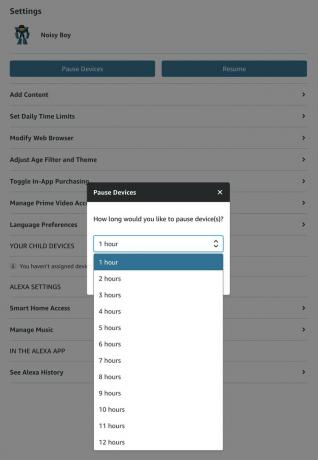
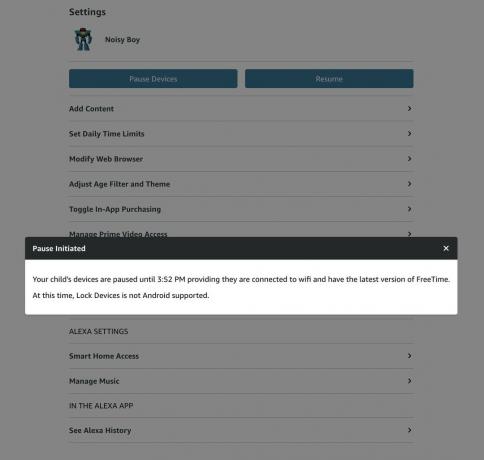 Źródło: Android Central
Źródło: Android Central
Pojawi się wyskakujące okienko informujące, że polecenie pauzy zostało wysłane i dokładny czas, w którym zostanie automatycznie podniesione. W Echo Dot Kids Edition Alexa powie: „Wszystko gotowe. Później możemy zagrać ponownie ”nieco smutnym głosem.
Aby wcześniej przywrócić dziecku dostęp do Alexy, kliknij Wznawianie. Pojawi się wyskakujące okienko z informacją, że polecenie wznowienia zostało wysłane, a Alexa powie „Jestem gotowa do gry” na wznowionym urządzeniu dziecka.
Jak dostosować porę snu lub godziny ciszy dziecka
Możesz ustawić porę snu i godziny ciszy w dni powszednie i weekendy podczas początkowej konfiguracji Echo Dot Kids Edition, ale jeśli chcesz dostosować te czasy, możesz je łatwo dostosować w panelu rodzica.
- otwarty Panel rodzica.
- Kliknij Ustawienia biegów obok profilu Twojego dziecka.
-
Kliknij Ustaw dzienne limity czasowe.

 Źródło: Android Central
Źródło: Android Central - Aby całkowicie włączyć lub wyłączyć limity czasowe, kliknij przełącz obok dziennych limitów czasu. Jeśli ustawienia poniżej tego przełącznika są wyszarzone, oznacza to, że jest wyłączony.
- Kliknij Weekend lub Dzień powszedni zakładki, aby dostosować godziny ciszy w tym dniu.
- Aby dostosować Pora snu lub koniec ciszy, kliknij menu rozwijane czasu poniżej Pora snu.
- Wybierz czas chcesz zakończyć lub rozpocząć spokojny czas.
-
Przewiń sekcje Całkowity czas przed ekranem i Cele edukacyjne - ponieważ te ustawienia nie mają zastosowania do bezekranowej wersji Echo Dot Kids Edition - i kliknij Zatwierdź zmiany.

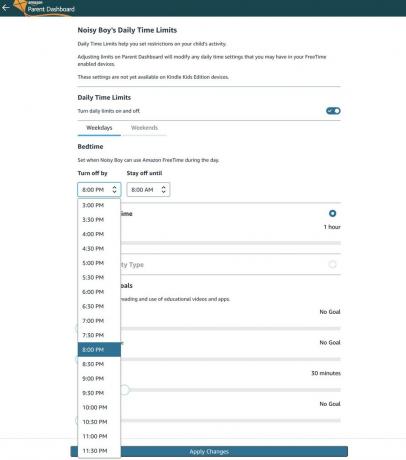 Źródło: Android Central
Źródło: Android Central
Chociaż czas przed ekranem i cele edukacyjne są przydatnymi ustawieniami, musisz używać FreeTime Unlimited na urządzeniach z ekranami, takich jak tablety lub smartfony, zanim naprawdę będą mogły cokolwiek zrobić.
Jak dodawać lub usuwać treści na koncie FreeTime / Kids + dziecka
Rodzice mogą udostępniać zakupione treści Amazon kontom FreeTime / Kids + swoich dzieci za pośrednictwem rodzica Dashboard, a także zarządzaj treściami, które ich dzieci mają za pośrednictwem FreeTime Unlimited / Kids + biblioteka. Zanim zaczniemy, pamiętaj, że musisz dodać umiejętność Alexa lub aplikację do własnej biblioteki Amazon, zanim będziesz mógł udostępnić ją dziecku za pośrednictwem panelu rodzica.
- otwarty Panel rodzica.
- Kliknij Ustawienia biegów obok profilu Twojego dziecka.
-
Kliknij Dodaj zawartość.

 Źródło: Android Central
Źródło: Android Central - Kliknij Typ zawartości chcesz udostępnić z pięciu dostępnych zakładek: Aplikacje, Filmy, Książki, Audible i Alexa Skills.
- Pojawi się lista dostępnych treści tego typu. Aby dodać tytuł lub umiejętność do biblioteki dziecka, kliknij przełącz na prawo od tytułui zmieni kolor na pomarańczowy.
-
Aby usunąć tytuł lub umiejętność z biblioteki dziecka, kliknij przełącz na prawo od tytułui zmieni kolor na biały.
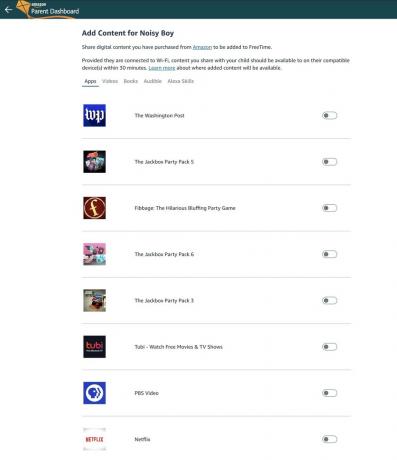
 Źródło: Android Central
Źródło: Android Central
Dodane treści mogą pojawić się na koncie Twojego dziecka nawet po pół godziny, ale cierpliwość to cnota, prawda?
W Pulpicie nadrzędnym znajduje się wiele, wiele więcej ustawień - i powinieneś bezwzględnie zapoznać się z nimi w swoim wypoczynek - to większość ustawień, które będą działać z FreeTime for Alexa i Echo Dot Kids Wydanie.
Alexa dla wszystkich
Chociaż FreeTime można włączyć na dowolnym Amazon Głośnik Alexa lub Urządzenie Echo, Amazon Echo Dot Kids Edition umożliwia korzystanie z większej ich liczby po wyjęciu z pudełka, a także włączenie konfiguracji profili FreeTime / Kids + Twojego dziecka do początkowego procesu konfiguracji. Pakiet Echo Dot Kids Edition ma również znacznie lepszą wartość, niż się wydaje na pierwszy rzut oka.
Z technicznego punktu widzenia z FreeTime można używać dowolnego urządzenia Amazon Echo, ale Amazon Echo Dot Kids Edycja zawiera rok FreeTime Unlimited po wyjęciu z pudełka, który jest wart 84-120 USD dla wielu dzieci gospodarstwo domowe. To nie jest drobna zmiana, a podczas gdy Amazon Echo Dot 3rd gen ma przytulniejszy wygląd i większy głośnik, rok FreeTime Unlimited - i ta dwuletnia „bezproblemowa” gwarancja - trudno odmówić, zwłaszcza w przypadku tego, co daje ta subskrypcja.
Uwaga: Amazon niedawno wprowadził rozszerzenie Echo Dot Kids Edition (4. generacji), który jest teraz dostępny dla przed Sprzedaż. Zaktualizujemy tę listę, gdy zdobędziemy nowy głośnik.
Ara Wagoner
Ara Wagoner jest autorem w Android Central. Motywuje telefony i wbija kijem w Muzykę Google Play. Kiedy nie pisze pomocy ani poradników, marzy o Disneyu i śpiewa melodie z seriali. Jeśli zobaczysz ją bez słuchawek, URUCHOM. Możesz śledzić ją na Twitterze pod adresem @arawagco.
Jeramy Johnson
Jeramy jest dumny, że może pomóc Keep Austin Weird uwielbia wędrować po wzgórzach środkowego Teksasu ze śniadaniem taco w dłoni. Kiedy nie pisze o gadżetach i akcesoriach do inteligentnego domu, broni swojego związku ze swoimi inteligentnymi asystentami głosowymi dla swojej rodziny. Możesz śledzić go na Twitterze pod adresem @jeramyutgw.
